しばらくPSCも触ってなかったので、久しぶりに触ってみました。
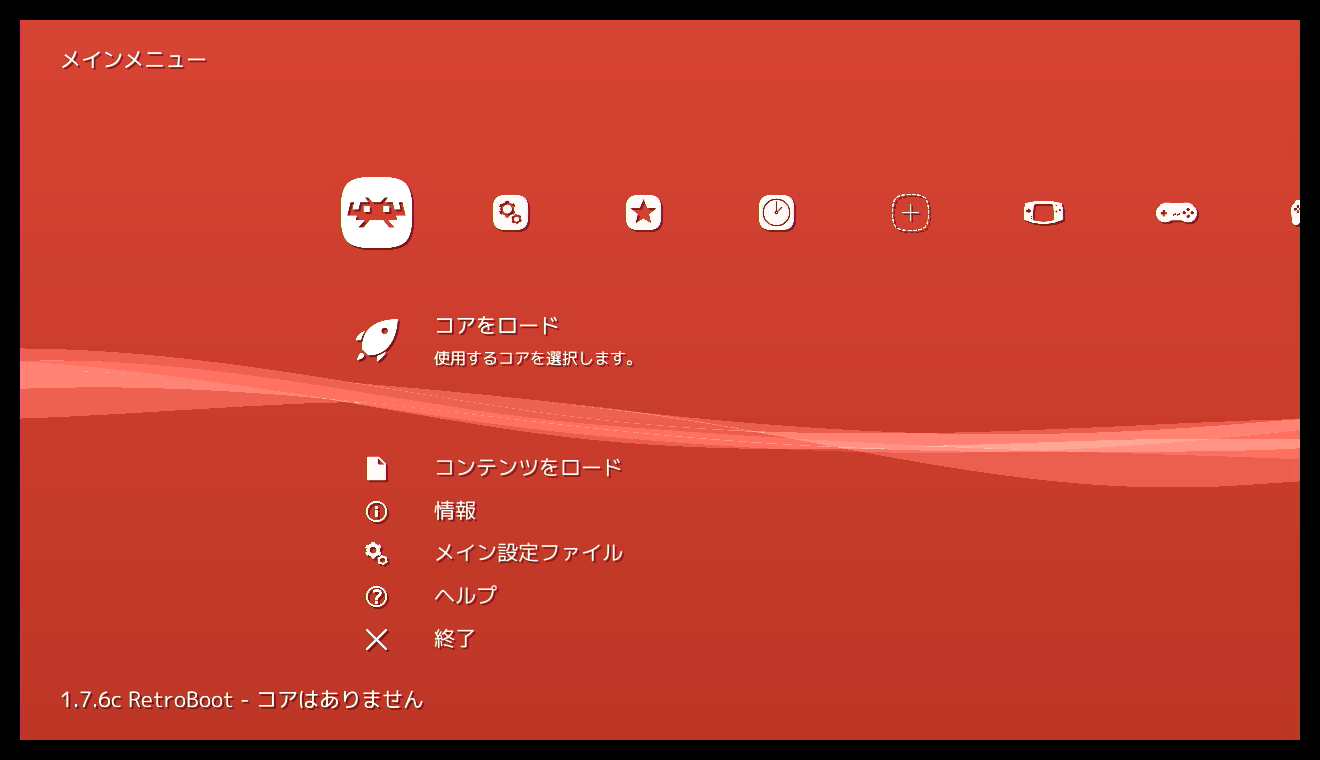
ざっと最近の動向を見てみてると、BleemSyncを使うのではなく、RetroArchをブートさせて、なんでも動作させちゃう方向になっているんですね。
ということで、初期導入ならRetoroBootが簡単そうなんで、試してみました。
・必要なもの
USBメモリ(USB2.0)などの、USBストレージデバイスが必要です。
ダウンロード元にリンクがいっぱいあるけど、とりあえず、↓の二つがあればOK。
Download PSC RetroBoot 0.7.5b.zip
Download PSC RetroBoot PATCH 0.7.5 to 0.7.5b.zip
・作業手順
USBメモリをFAT32でフォーマットしておきます。
RetroBoot 0.7.5b.zipをダウンロードし、解凍したら、中身をすべてUSBメモリにコピーします。
RetroBoot PATCH 0.7.5 to 0.7.5b.zipもダウンロードし、解凍したら、中身をUSBメモリに上書きでコピーします。
USBメモリの直下にromsのフォルダがあります。各種ROMの置き場所になります。プレステは、cueとbinを一緒に置いといてください。
USBメモリをPSCに挿して、電源を入れれば、RetroBoot の画面が表示されます。
・とりあえずやっておきたいこと
①XMBの日本語化
歯車 > User > Language から、日本語に変更できます。
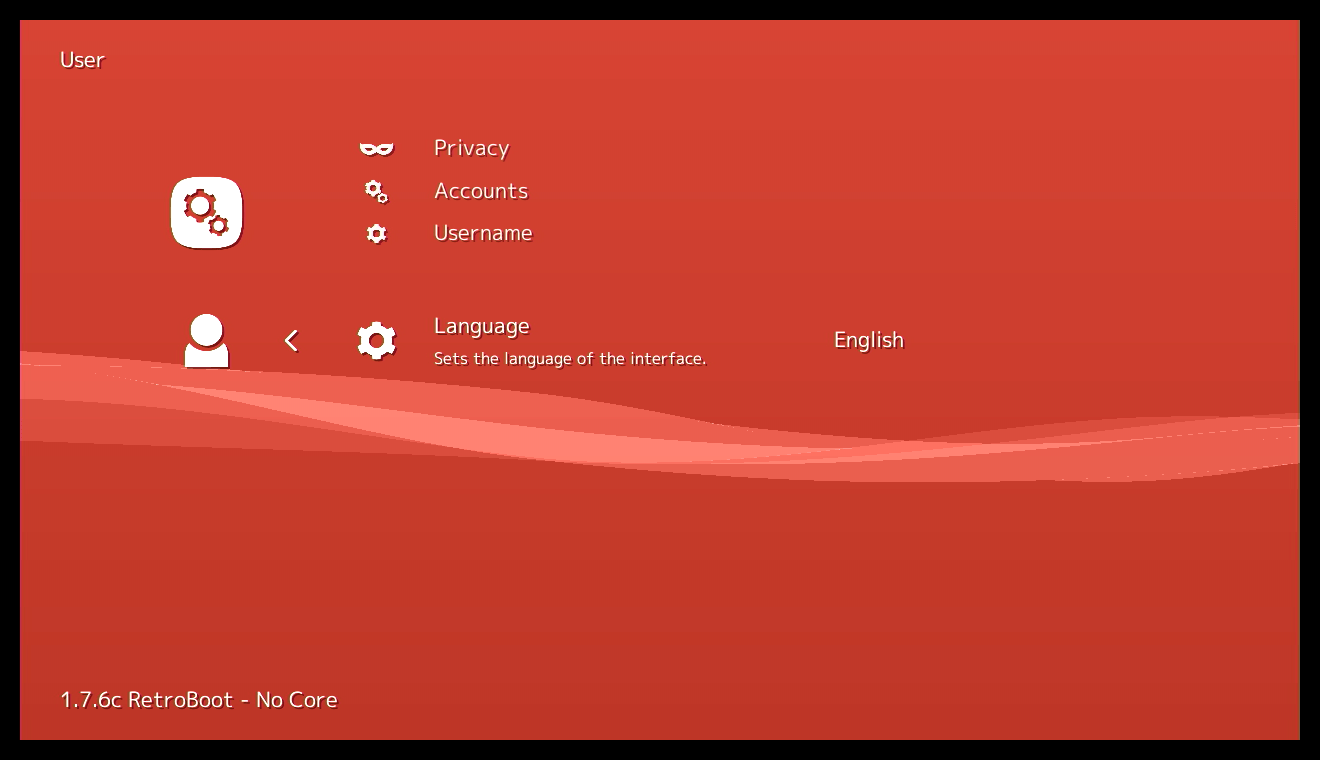
②XMB上のボタン操作
ボタン操作が海外仕様なので、日本仕様に変更します。
歯車 > 入力 > メニューのOKとキャンセルボタンをスワップ をOFFにします。トグルが左になっていればOK。
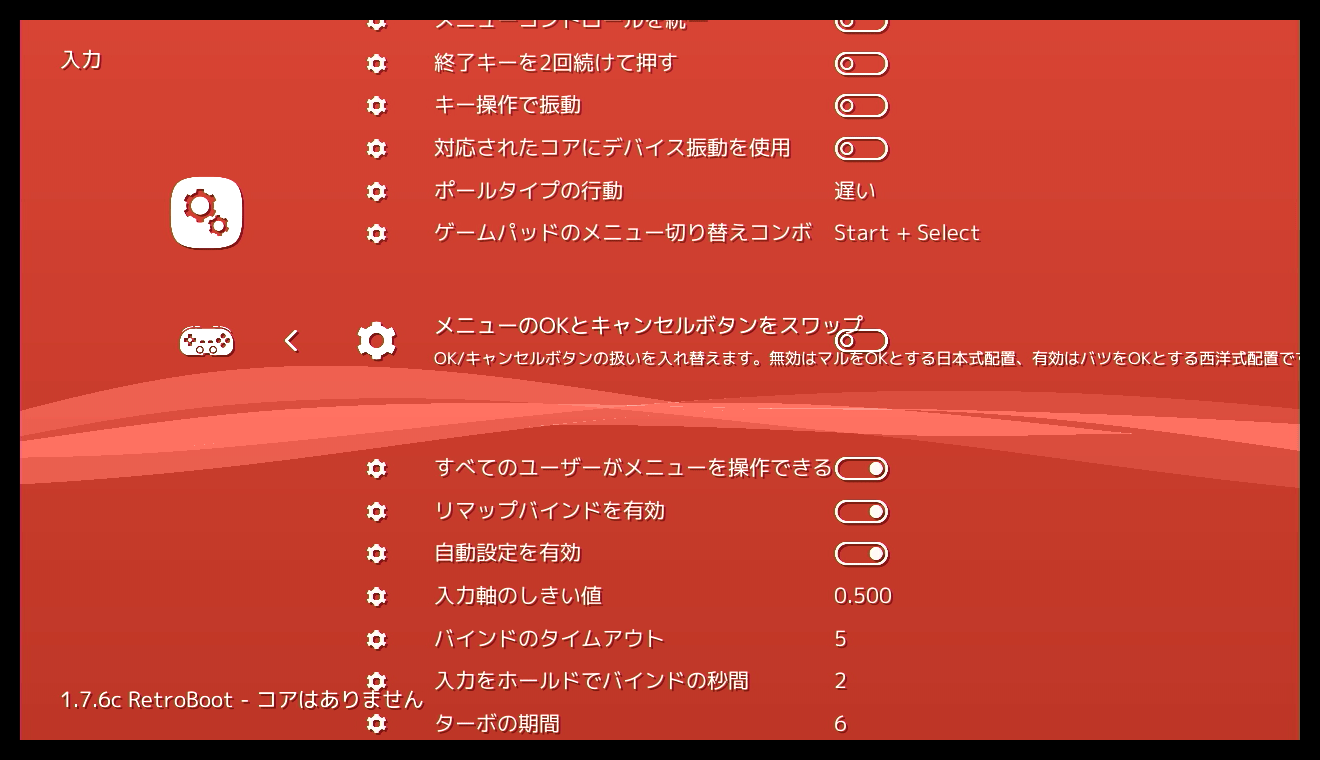
これで、決定が〇ボタン、キャンセルが×ボタンになります。
③アナログパッドの適用
ゲームごとに行う必要がありそうです。
Ace Combat 3 の例ですが、以下の操作で、アナログ操作が可能になりました。
ゲーム起動後に、スタート+セレクトでXMBを表示させます。
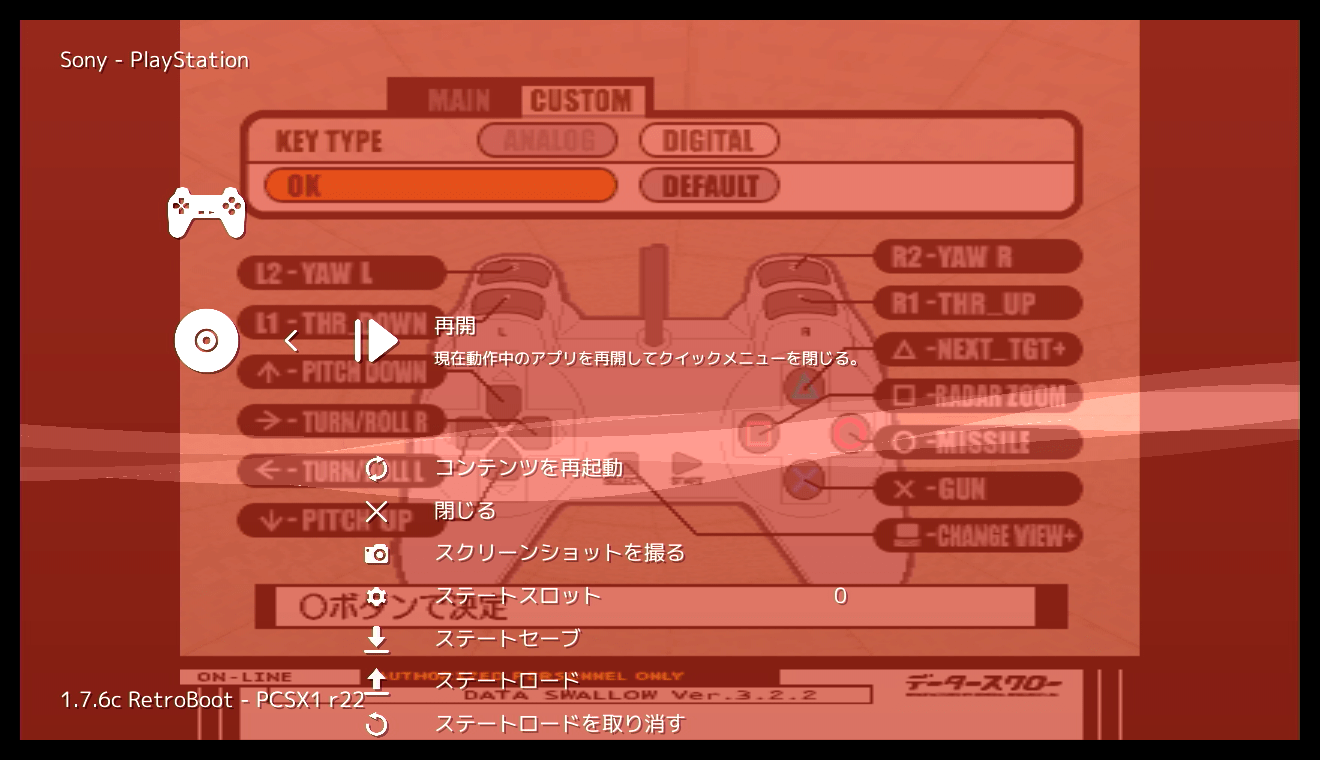
オプションから、Pad 1 Type を analog に変更します。変更したら、×ボタンで一つ前のメニュー戻ります。
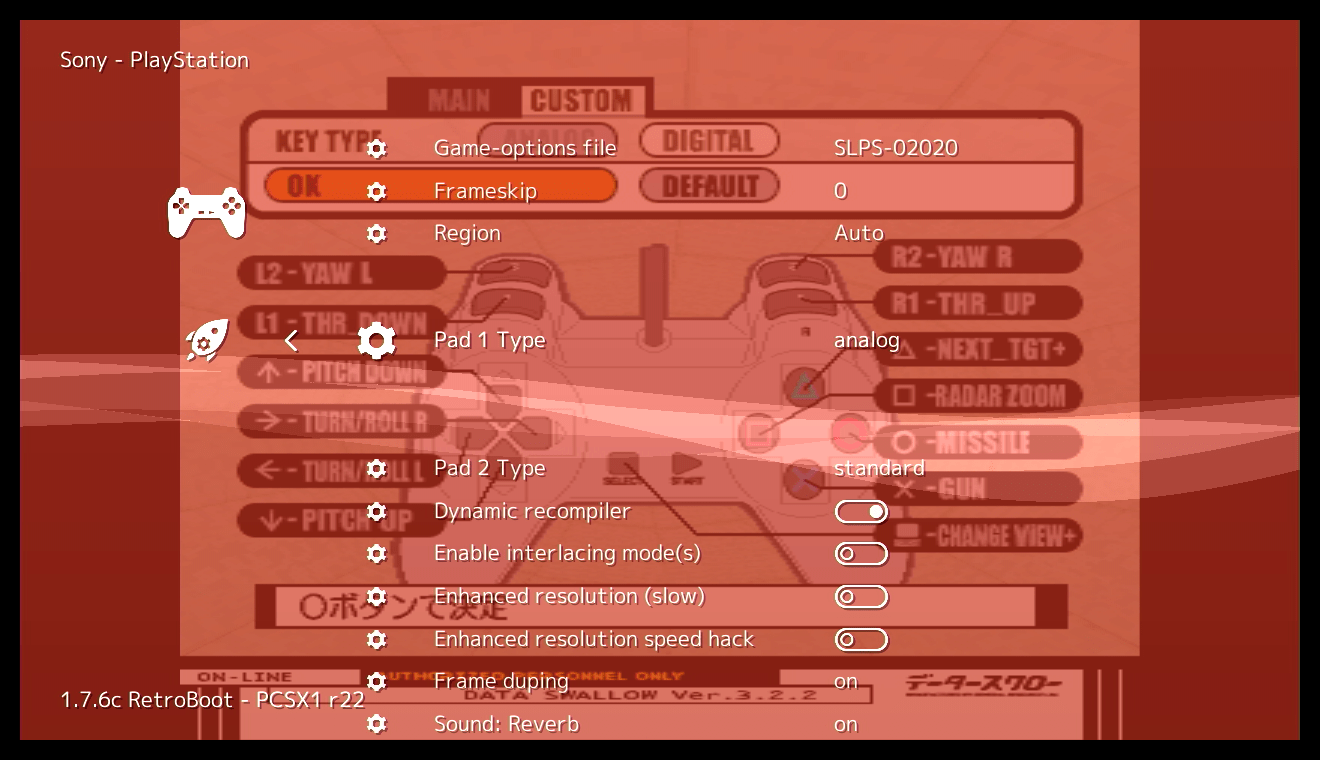
スタート+セレクトでゲームに戻ります。
アナログが選択できるようになります!
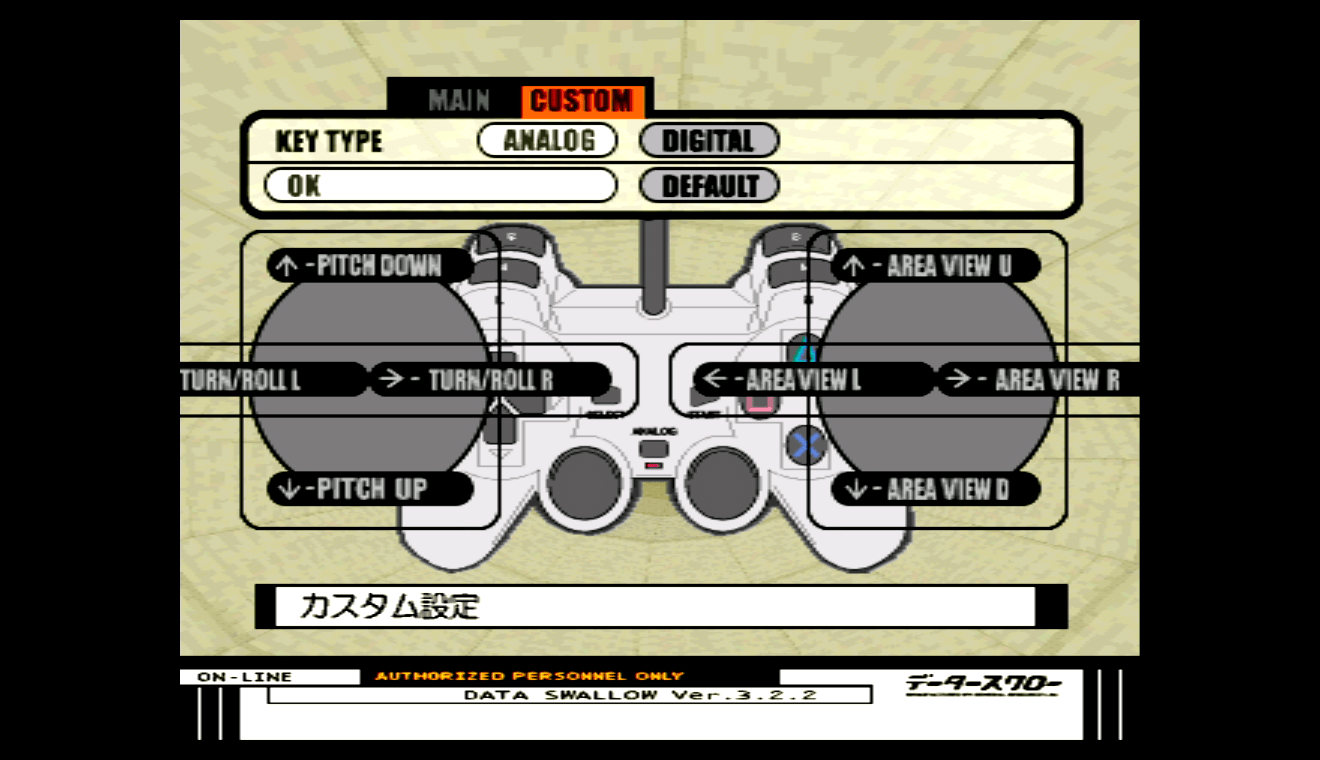
自分はHORIが出してるPS4の有線コントローラで試し、特に問題無かったです。
では、また。
こんにちは、はじめまして。
貴重な情報ありがとうございます。
日本語化、決定ボタンの入れ替え、参考になりました。
ひとつ問題が生じているのですが、スタンドアロン版のRetrobootを導入すると、最初から入っているソフト20本が海外の表記(USA、Europe)となり起動してもエラーになってしまいます。
後で追加したソフト(Diablo(Japan)等)は問題なく起動するのですが・・・
同様の症状は確認されませんでしょうか?
突然のコメント恐れ入ります。
ご紹介の記事のお陰でレトロブートを導入でき、感謝しております。
コントローラーについてご質問があり、コメントさせていただきました。
コントローラーですが、記事にてご紹介の物はPSクラシックに直接挿すことで利用できますでしょうか
色々調べたところ、コンバーターという物が必要との記事も見かけましたのでご質問させていただきました。
大変恐れ入りますが、よろしければご教示くださいますようお願い申し上げます。